對於想將iPhone訊息匯出到電腦,甚至可以以TXT文字、CSV/Excel和HTML等模式保存到電腦。此等方法有個便利之處是更加方便瀏覽iPhone iMessage訊息,而且可以編輯更改iPhone訊息,且可以將iPhone訊息通過見郵件都方式傳輸給朋友。
但是,很可惜iTunes並沒有這樣的功能,目前Apple官方也沒有再進一步開發iTunes功能的想法,甚至有想放棄iTunes軟體的消息流出。不過Apple開放了關於iTunes傳輸資料的API接口,所有受Apple授權的開發者都可以使用iTunes接口技術開發相關的第三方iPhone資料傳輸軟體,包括將iPhone訊息以文字形式匯出到電腦這一功能。
如何將iPhone iMessage和SMS訊息匯出至電腦
EelPhone iPhone電腦傳輸工具是一個可以將所有iPhone資料傳輸到電腦的工具,包括將iPhone訊息匯出到電腦。你可以將iPhone iMessage和SMS訊息直接以HTML或TXT形式匯出到電腦,這樣你可以更加方便閱讀和更改內容,且能隨意轉換成Word或PDF文檔。或者以Excel或CSV形式匯出到電腦,這樣你可以將所有iPhone訊息導入到Excel,Numbers或Google表格中。
步驟1. 下載iPhone資料傳輸工具。
下載並安裝iPhone資料傳輸工具,然後啓動應用程式,使用USB線將iPhone連接到Windows或Mac電腦,如果你的手機是第一次連接到電腦,你需要在iPhone上確定信任此電腦。
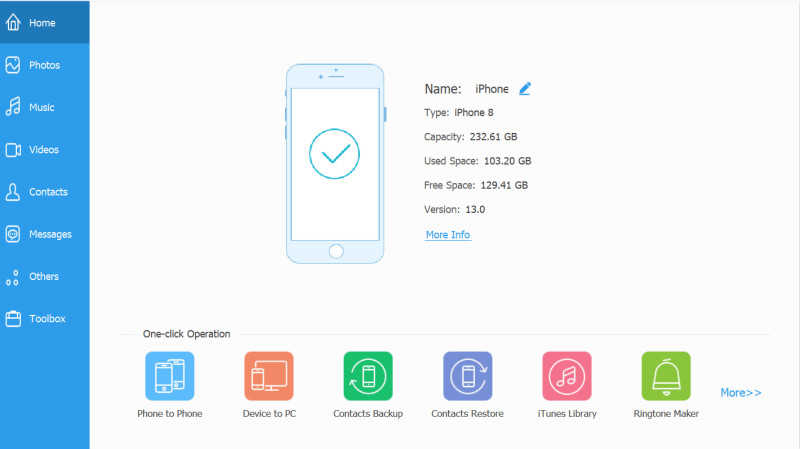
步驟2. 查看iPhone iMessage訊息。
這個工具會自動檢測到iPhone的成功連入,成功連接到電腦後你可以在工具上查看SMS選項,工具會羅列出iPhone上的所有SMS,包括裏面的文字、照片和影片等訊息。此項工作可能需要花費一定的時間,請用戶耐心等待。
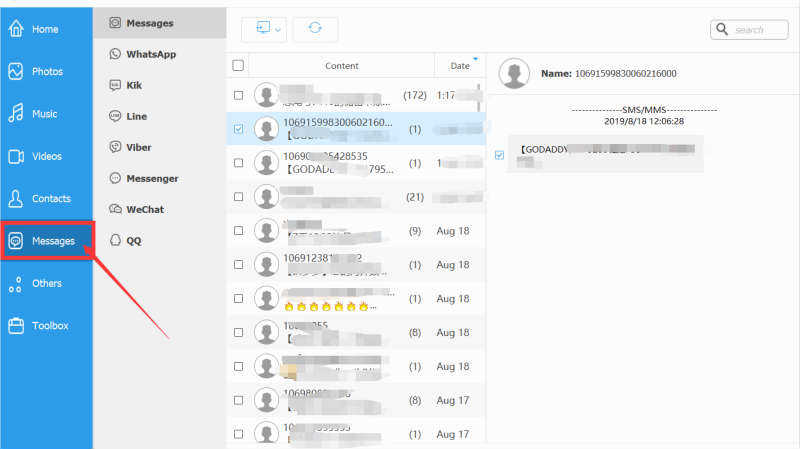
步驟3. 匯出iPhone SMS/MMS/iMessage至電腦。
你需要確保在傳輸iPhone訊息的過程中,手機不能與電腦斷開連接,否則所有的工作都要重新開始。選擇你要匯出到電腦的iPhone訊息,然後點選導出按鈕,將iPhone簡訊傳輸保存到電腦。
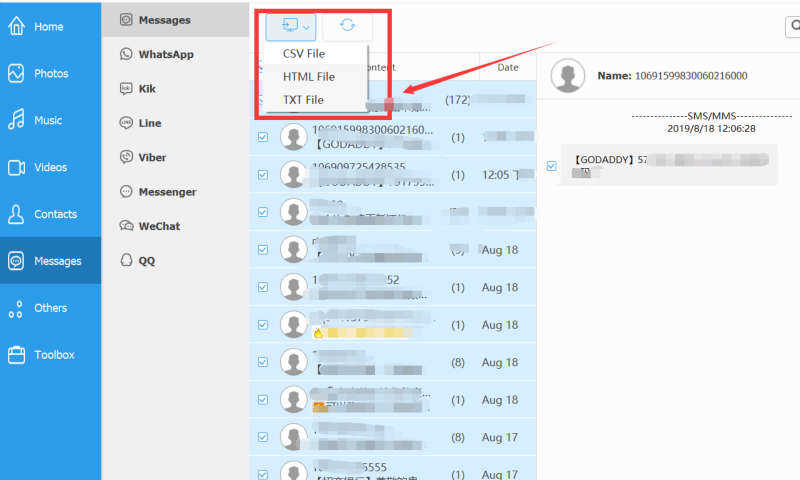
LUNG YING
文章最後更新於2019年12月16日

讚
 感謝您的點讚!
感謝您的點讚!




